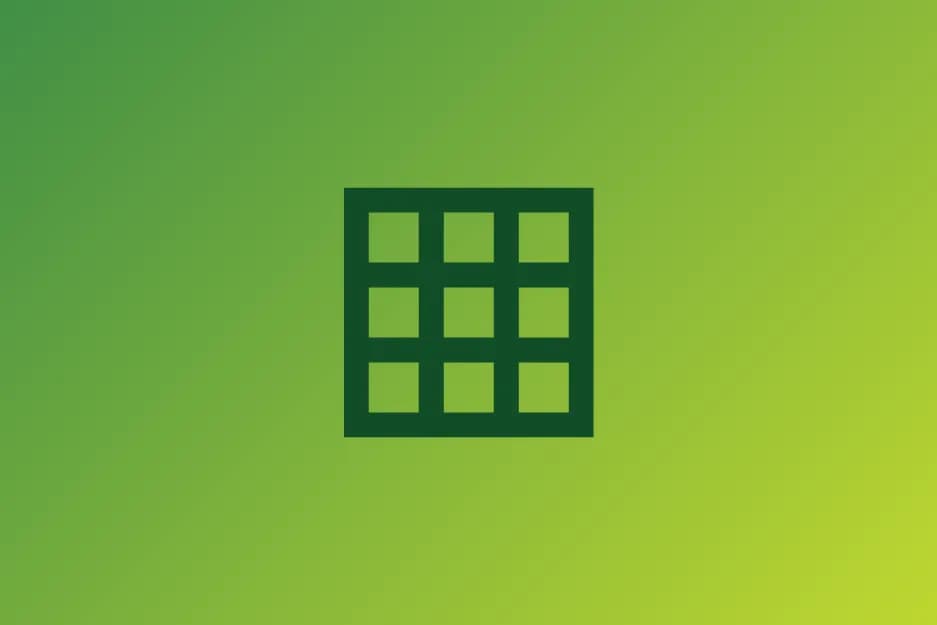Tabliczka mnożenia to podstawowe narzędzie w edukacji matematycznej, które pomaga uczniom w nauce mnożenia. W dzisiejszych czasach, dzięki programowi Excel, stworzenie takiej tabliczki stało się prostsze i szybsze niż kiedykolwiek wcześniej. W tym artykule przedstawimy różne metody, które umożliwiają łatwe tworzenie tabliczki mnożenia, nawet dla osób, które dopiero zaczynają swoją przygodę z tym oprogramowaniem.
Zaprezentujemy trzy główne podejścia do stworzenia tabliczki mnożenia w Excelu: wykorzystanie podstawowej formuły, funkcji SEKWENCJA oraz skryptów VBA. Każda z tych metod ma swoje zalety i może być dostosowana do różnych potrzeb użytkowników, co czyni je idealnymi zarówno dla nauczycieli, jak i uczniów.
Kluczowe informacje:- Można stworzyć tabliczkę mnożenia za pomocą podstawowej formuły w Excelu.
- Funkcja SEKWENCJA umożliwia szybkie wypełnienie komórek liczbami od 1 do 10.
- Skrypty VBA oferują zaawansowane możliwości automatyzacji procesu tworzenia tabliczki mnożenia.
- Każda metoda jest dostosowana do różnych poziomów zaawansowania użytkowników.
- Tworzenie tabliczki mnożenia w Excelu jest przydatne w edukacji i testowaniu wiedzy matematycznej.
Jak stworzyć tabliczkę mnożenia w Excelu – krok po kroku
Tworzenie tabliczki mnożenia w Excelu jest prostsze, niż myślisz. Dzięki kilku łatwym krokom możesz szybko uzyskać profesjonalnie wyglądającą tabliczkę. W tym artykule omówimy, jak wprowadzić dane oraz zastosować formuły, aby automatycznie obliczyć wartości.
Excel to potężne narzędzie, które może pomóc w nauce matematyki. Tworzenie tabliczki mnożenia w Excelu jest doskonałym sposobem na ćwiczenie umiejętności mnożenia. Poniżej przedstawiamy szczegółowe instrukcje dotyczące wprowadzania danych oraz korzystania z formuły do obliczeń.
Wprowadzenie danych do wierszy i kolumn – łatwe początki
Aby rozpocząć, otwórz nowy arkusz kalkulacyjny w Excelu. Wprowadź liczby od 1 do 10 w kolumnie A (od A2 do A11) oraz w wierszu 1 (od B1 do K1). To stworzy podstawę dla Twojej tabliczki mnożenia. Upewnij się, że każda komórka zawiera odpowiednią liczbę.Następnie, w komórce B2, wpisz formułę =A2*B$1. Ta formuła mnoży wartość z kolumny A przez wartość z wiersza 1. Po wprowadzeniu formuły, skopiuj ją do pozostałych komórek od B2 do K11. W ten sposób uzyskasz pełną tabliczkę mnożenia!
Użycie formuły do automatycznego obliczenia wartości – szybka metoda
Wykorzystanie formuły w Excelu to szybki sposób na stworzenie tabliczki mnożenia. Po wprowadzeniu danych, wystarczy zastosować prostą formułę, aby uzyskać wyniki. W naszym przykładzie, formuła =A2*B$1 jest kluczowa do obliczenia wartości.
Oto jak wygląda tabela z wynikami:
| 1 | 2 | 3 | 4 | 5 | 6 | 7 | 8 | 9 | 10 |
| 1 | 2 | 3 | 4 | 5 | 6 | 7 | 8 | 9 | 10 |
| 2 | 4 | 6 | 8 | 10 | 12 | 14 | 16 | 18 | 20 |
Jak wykorzystać funkcję SEKWENCJA do stworzenia tabliczki mnożenia
Funkcja SEKWENCJA w Excelu to potężne narzędzie, które umożliwia szybkie i efektywne wypełnienie danych w arkuszu kalkulacyjnym. Dzięki niej można łatwo generować ciągi liczbowe, co jest idealne do tworzenia tabliczki mnożenia w Excelu. W tym przypadku, funkcja ta pozwala na automatyczne wypełnienie komórek liczbami od 1 do 10.Używając funkcji SEKWENCJA, można zaoszczędzić czas i zminimalizować błędy, które mogą wystąpić podczas ręcznego wprowadzania danych. To szczególnie przydatne dla osób, które dopiero zaczynają swoją przygodę z Excel dla początkujących lub chcą zautomatyzować proces tworzenia tabliczek mnożenia.
Automatyzacja procesu z użyciem funkcji SEKWENCJA – oszczędność czasu
Aby użyć funkcji SEKWENCJA do stworzenia tabliczki mnożenia, najpierw otwórz nowy arkusz w Excelu. W komórce A1 wpisz formułę =SEKWENCJA(10, 1, 1, 1), aby wypełnić kolumnę A liczbami od 1 do 10. Następnie, w komórce B1, wpisz tę samą formułę, ale zmodyfikuj ją, aby uzyskać wiersz z wartościami: =SEKWENCJA(1, 10, 1, 1). Tak stworzysz zarówno wiersz, jak i kolumnę z liczbami potrzebnymi do tabliczki mnożenia.
Gdy już masz wypełnione kolumny, możesz użyć formuły mnożenia, aby obliczyć wartości. W komórce B2 wpisz formułę =SEKWENCJA(10, 1, 1, 1)*SEKWENCJA(1, 10, 1, 1). To pozwoli Ci na automatyczne obliczenie wyników mnożenia dla wszystkich kombinacji liczb w tabliczce. Dzięki temu proces tworzenia tabliczki mnożenia staje się szybki i bezbłędny.
Czytaj więcej: Makra Excel: co to jest i jak ułatwią Twoją pracę z arkuszami
Jak zastosować VBA do zaawansowanego tworzenia tabliczki mnożenia
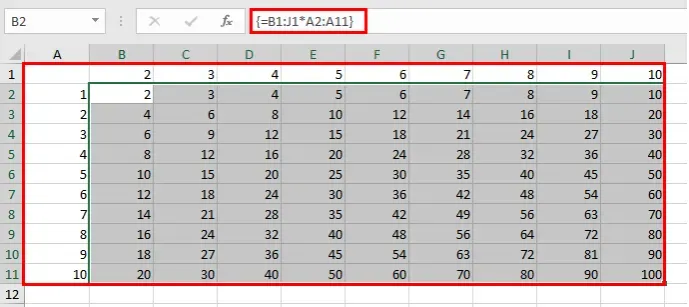
VBA, czyli Visual Basic for Applications, to język programowania, który umożliwia automatyzację wielu zadań w Excelu. Dzięki VBA można stworzyć bardziej zaawansowane rozwiązania, które pozwalają na generowanie tabliczek mnożenia z większą elastycznością. Użycie VBA jest idealne dla osób, które chcą dostosować swoje arkusze kalkulacyjne do specyficznych potrzeb.
Przykładowo, można napisać prosty skrypt VBA, który automatycznie generuje tabliczkę mnożenia, eliminując potrzebę ręcznego wprowadzania danych. To świetny sposób na zaoszczędzenie czasu i zwiększenie efektywności pracy z formułami w Excelu.Tworzenie skryptu VBA – elastyczność i personalizacja w Excelu
Skrypt VBA to doskonałe rozwiązanie dla tych, którzy chcą zautomatyzować proces tworzenia tabliczki mnożenia w Excelu. Dzięki VBA możesz napisać program, który automatycznie generuje tabliczkę mnożenia, co znacznie przyspiesza pracę. Wystarczy kilka linijek kodu, aby stworzyć funkcjonalność, która zaoszczędzi Ci czas i wysiłek.
Aby rozpocząć, otwórz Excel i wciśnij ALT + F11, aby otworzyć edytor VBA. Następnie kliknij prawym przyciskiem myszy na "VBAProject (TwójPlik.xlsx)" i wybierz "Wstaw" > "Moduł". W nowym module możesz wpisać poniższy kod, który stworzy tabliczkę mnożenia od 1 do 10:
Sub StwórzTabliczkęMnożenia()
Dim i As Integer, j As Integer
For i = 1 To 10
For j = 1 To 10
Cells(i + 1, j + 1).Value = i * j
Next j
Next i
End Sub
Po wpisaniu kodu, naciśnij F5, aby uruchomić skrypt. Tabliczka mnożenia zostanie automatycznie wygenerowana w arkuszu Excel, zaczynając od komórki B2. To świetny sposób na wykorzystanie automatyzacji w Excelu i dostosowanie arkusza do swoich potrzeb.
Najczęstsze błędy przy tworzeniu tabliczki mnożenia w Excelu
Podczas tworzenia tabliczki mnożenia w Excelu, łatwo popełnić kilka typowych błędów, które mogą prowadzić do niepoprawnych wyników. Ważne jest, aby być świadomym tych pułapek, aby uniknąć frustracji i zaoszczędzić czas. Rozpoznanie i unikanie tych błędów pozwoli Ci na sprawne korzystanie z Excela w nauce matematyki.
Jak unikać typowych problemów – praktyczne porady i triki
Oto kilka najczęstszych błędów, które mogą wystąpić podczas tworzenia tabliczki mnożenia w Excelu:
- Niepoprawne wprowadzenie danych: Upewnij się, że liczby są wprowadzone w odpowiednich komórkach, aby uniknąć błędów w obliczeniach.
- Zapomnienie o zablokowaniu odwołań: Przy używaniu formuł, pamiętaj o używaniu znaków dolara ($), aby zablokować odpowiednie odwołania do komórek.
- Nieprawidłowe kopiowanie formuł: Upewnij się, że kopiujesz formuły w odpowiedni sposób, aby zachować ich funkcjonalność.
- Brak aktualizacji danych: Jeśli zmienisz wartości w kolumnach, upewnij się, że formuły są aktualizowane, aby odzwierciedlały nowe dane.
- Nieprzemyślane użycie VBA: Jeśli korzystasz z VBA, upewnij się, że kod jest poprawny i nie zawiera błędów, które mogą zakłócić działanie programu.
Świadomość tych problemów pomoże Ci w skuteczniejszym jak używać Excel do nauki i tworzeniu tabliczki mnożenia, która będzie przydatna w edukacji.
Skuteczne metody tworzenia tabliczki mnożenia w Excelu
W artykule przedstawiono różne metody, które umożliwiają efektywne tworzenie tabliczki mnożenia w Excelu. Użycie funkcji SEKWENCJA oraz skryptów VBA pozwala na automatyzację procesu, co znacząco oszczędza czas i minimalizuje błędy. Dzięki prostym formułom, takim jak =SEKWENCJA(10,1,1,1) oraz =A2*B$1, użytkownicy mogą szybko uzyskać poprawne wyniki mnożenia, co czyni Excel idealnym narzędziem dla Excel dla początkujących.
Artykuł podkreśla również znaczenie unikania typowych błędów, takich jak niepoprawne wprowadzenie danych czy zapomnienie o zablokowaniu odwołań w formułach. Świadomość tych problemów oraz znajomość technik, takich jak automatyzacja w Excelu, pozwala na skuteczniejsze wykorzystanie tego narzędzia w edukacji oraz w codziennej pracy z danymi. Dzięki tym informacjom, każdy użytkownik może z łatwością stworzyć funkcjonalną i dokładną tabliczkę mnożenia.